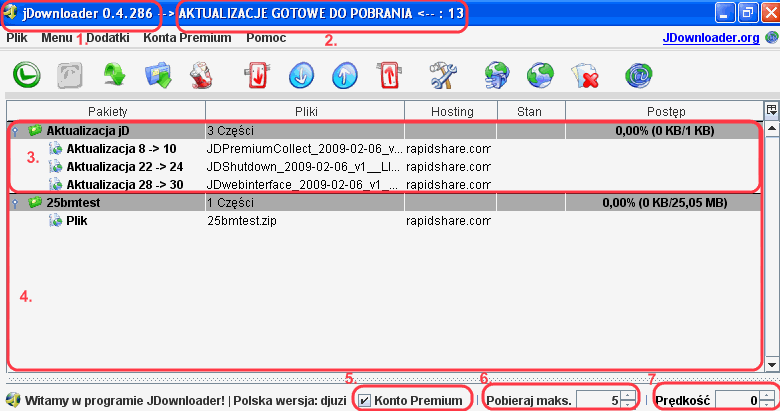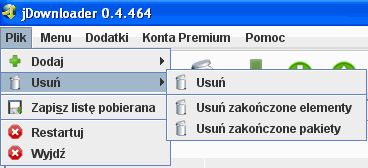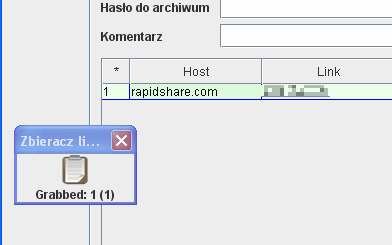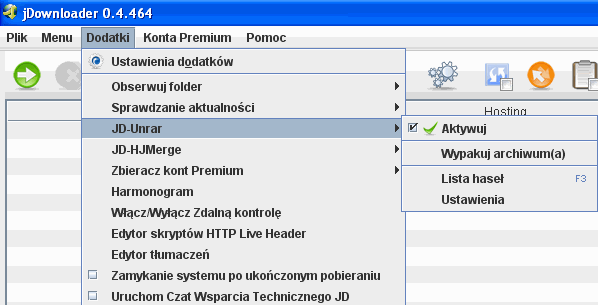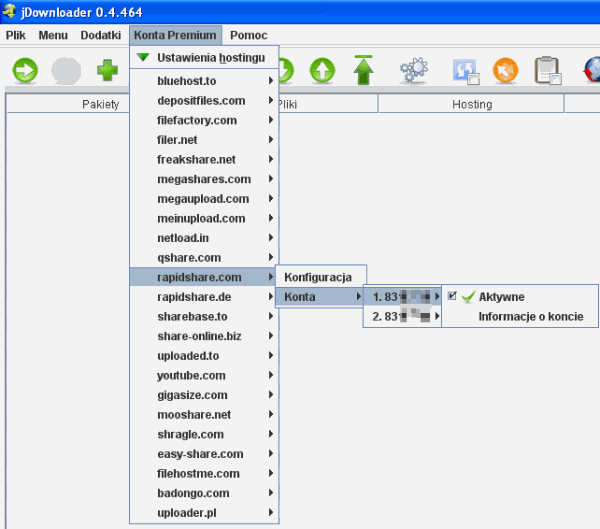Okno główne programu
1. Tytuł
Tytuł okna zawiera nazwę aplikacji oraz numer wersji (w tym przypadku 0.4.286).
2. Aktualizacje
Jeśli aktualizacje są dostępne, JD przypomni o tym w pasku tytułowym.
3. Aktualizacje dodatków
Istnieje wiele dodatków do JDownloadera, rozszerzających jego funkcjonalność. Jeśli aktualizacje dla wybranych dodatków są dostępne, JD dodaje je automatycznie do listy pobierania.
Zobacz →Instalacja i aktualizacja dodatków.
4. Lista pobierania
Tu wyświetlone są wszystkie twoje elementy do pobrania. Możesz przeorganizować listę przeciągając jej elementy, lub używając przycisków przesuwania. JD pobiera elementy z góry na dół. Oznacza to, że zmiany w organizacji listy wpłyną na kolejność pobierania. Na liście istnieją 2 różne typy elementów. Są to pakiety i linki. Linki można pogrupować w pakiety.
Kolory stanu
W zależności od stanu pobierania, komórka listy może przybierać różne kolory:
Zielony: Pobieranie zakończyło się poprawnie;
Biały: Pobieranie jeszcze się nie rozpoczęło;
Czerwony: Pobieranie zostało przerwane, ponieważ wystąpił błąd.
5. Szybka aktywacja Trybu Premium
Używając tej opcji, pozwolimy JD pobierać w Trybie Premium.
![]() Zanim będzie można użyć wpisanych kont Premium, trzeba zaznaczyć tę opcję!
Zanim będzie można użyć wpisanych kont Premium, trzeba zaznaczyć tę opcję!
6. Maksymalna ilość równoczesnych transferów
JD ma możliwość pobierania więcej, niż jednego linku w tym samym czasie. Może być to użyteczne, by przyspieszyć pobranie. Maksymalna liczba równoczesnych transferów to 20.
![]() Większość (ale nie wszystkie) serwisów hostingowych pozwala na pobieranie tylko jednego pliku naraz. Aby pobierać więcej, trzeba kupić konto Premium.
Większość (ale nie wszystkie) serwisów hostingowych pozwala na pobieranie tylko jednego pliku naraz. Aby pobierać więcej, trzeba kupić konto Premium.
7. Ograniczenie prędkości pobierania
Czasem może zdarzyć się, że będzie potrzeba ograniczenia wykorzystania pasma pobierania przez JD. 0 oznacza brak ograniczenia.
Menu
Plik
Dodaj
Dodaj linki
Pozwala dodać jeden, lub więcej linków do listy.
Wczytaj listę pobierania
Dodaje Pojemnik z listą pobierania. Obsługiwane typy to: DLC, RSDF i CCF.
Usuń
Usuń
Usuwa zaznaczone wpisy
Usuń zakończone elementy
Usuwa wszystkie poprawnie pobrane linki (oznaczone na zielono)
Usuń zakończone pakiety
Usuwa wszystkie poprawnie pobrane pakiety.
![]() Zwróć uwagę, że domyślnie JD usuwa zakończone linki z listy automatycznie.
Zwróć uwagę, że domyślnie JD usuwa zakończone linki z listy automatycznie.
Zapisz listę pobierania
Eksportuje bieżącą listę pobierania w (formacie pojemnika DLC).
Restartuj
Restartuje JDownloadera.
Wyjdź
Wyłącza JDownloadera.
Menu
Ustawienia
Otwiera główne okno Konfiguracji. Są dwa różne widoki konfiguracji. Można przełączać się między nimi
- Konfiguracja FengShui (domyślny widok): Prosta konfiguracja z bardzo podstawowymi opcjami.
- Zaawansowana konfiguracja: Pokazuje wszystkie dostępne opcje.
Przeciągnij i Upuść
To bardzo małe okienko, które będzie zawsze na wierzchu. Możesz przeciągnąć link z dowolnej przeglądarki i upuścić na tym okienku, a zostanie on dodany do listy pobierania.
Dodatki
Ustawienia dodatków
Otwiera panel konfiguracji dodatków.
Lista dodatków
Większość dodatków dodaje swoje własne menu tutaj. Możesz odnaleźć tutaj odpowiednie opcje. Po więcej szczegółów udaj się do dokumentacji danego dodatku.
Konta Premium
Ustawienia hostingu
Otwiera konfigurację wtyczek hostingu.
Lista wspieranych usług Premium
Tutaj znajdują się obsługiwane przez JD w trybie Premium serwisy hostingowe.
Konfiguracja
Otwiera okno konfiguracji dla danej wtyczki hostingu.
Konta
- Aktywne (kliknij by aktywować lub dezaktywować obsługę tego konta, ikonka symbolizuje aktualny stan)
- Informacje o koncie (sprawdza informacje o koncie i wyświetla je)
Pomoc
Wyświetl okno dziennika
Pokazuje dziennik zdarzeń programu (tzw. log). Dziennik zdarzeń potrzebny jest twórcom JD do identyfikacji i usunięcia ewentualnych błędów programu
→Szczegółowe informacje, jak utworzyć raport błędu
Forum wsparcia
Otwiera w przeglądarce Forum wsparcia technicznego.
Otwórz bazę wiedzy
Otwiera w przeglądarce Bazę widzy o JD.
Lista zmian
Otwiera w przeglądarce Listę zmian wprowadzonych w programie.
O programie
Krótka informacja o programie i jego twórcach.
Pasek narzędzi
1. Rozpocznij/Zatrzymaj pobieranie
Rozpoczyna lub zatrzymuje pobieranie plików. Można jednak ten proces zautomatyzować ustawiając automatyczne rozpoczynanie w konfiguracji programu.
2. Zatrzymaj po tym pliku
Czeka, aż aktywne transfery zakończą się i przestaje pobierać. Pobieranie nowych elementów nie zostanie rozpoczęte.
3. Dodaj jeden lub więcej linków
Otwiera okienko wpisywania linków. Możesz nawet wkleić kod źródłowy strony. JD wychwyci linki do pobrania.
4. Wczytaj listę pobierania
Dodaje Pojemnik z listą linków. Obsługiwane typy takiego pojemnika to DLC, RSDF i CCF.
5. Usuń element z listy
Usuwa zaznaczone elementy z listy
6. Przenieś zaznaczone elementy na koniec listy
Przesuwa zaznaczone elementy listy (linki lub pakiety) na dół listy
7. Przenieś element o jedno pole w dół
Przesuwa zaznaczone elementy listy (linki lub pakiety) o jedno pole w dół
8. Przenieś element o jedno pole w górę
Przesuwa zaznaczone elementy listy (linki lub pakiety) o jedno pole w górę
9. Przenieś zaznaczone elementy na sam początek listy
Przesuwa zaznaczone elementy listy (linki lub pakiety) na samą górę listy
10. Ustawienia
Otwiera okno konfiguracji programu. Są dwa różne widoki konfiguracji. Można przełączać się między nimi
- Konfiguracja FengShui (domyślny widok): Prosta konfiguracja z bardzo podstawowymi opcjami.
- Zaawansowana konfiguracja: Pokazuje wszystkie dostępne opcje.
11. Włącz/wyłącz ponowne połączenie
Jeśli twoje połączenie z internetem ma dynamicznie przypisywany adres IP (większość usług DSL tak ma), możesz skorzystać z opcji ponownego połączenia, by uniknąć czasu oczekiwania. By to zrobić należy:
- Ustawić opcje ponownego połączenia,
- Włączyć opcję ponownego połączenia tym przyciskiem (domyślnie wyłączony)
12. Ręczne połączenie ponowne
Jeśli masz prawidłowo skonfigurowane opcje ponownego połączenia, możesz kliknąć w ten przycisk, aby JD rozłączył i połączył twoje połączenie internetowe w tej chwili.
13. Monitor listy
Jeśli ta opcja jest włączona, JD będzie sprawdzał każdą zmianę zawartości twojego schowka systemowego i szukał w nim linków do pobierania. Jeśli obsługiwane linki znajdą się w schowku, JD doda je do pobierania. → Otworzy się okno Zbieracza linków.
14. Aktualizuj
JD aktualizuje się i sprawdza przy każdym uruchomieniu programu czy są dostępne nowe aktualizacji. By zainstalować nowe aktualizacje wystarczy kliknąć na ten przycisk.